Bagaimana untuk menetapkan semula Pelayar 360
Editor PHP Zimo mengajar anda cara menetapkan semula penyemak imbas 360 Apabila penyemak imbas anda menghadapi masalah atau berjalan perlahan, menetapkan semula penyemak imbas adalah penyelesaian yang berkesan. Menetapkan semula penyemak imbas anda mengosongkan cache dan memulihkan tetapan lalai, mengembalikan penyemak imbas kepada keadaan asalnya. Dalam artikel ini, kami akan memberikan anda langkah yang mudah diikuti untuk membantu anda menetapkan semula Penyemak Imbas 360 dengan mudah dan menjadikan penyemak imbas anda hidup semula. Ikut panduan kami dan pastikan penyemak imbas anda berfungsi semula!
Cara untuk menetapkan semula 360 Browser
1. Buka Penyemak Imbas 360, klik [Menu] di penjuru kanan sebelah atas halaman untuk membuka, dan pilih [Tetapan]. 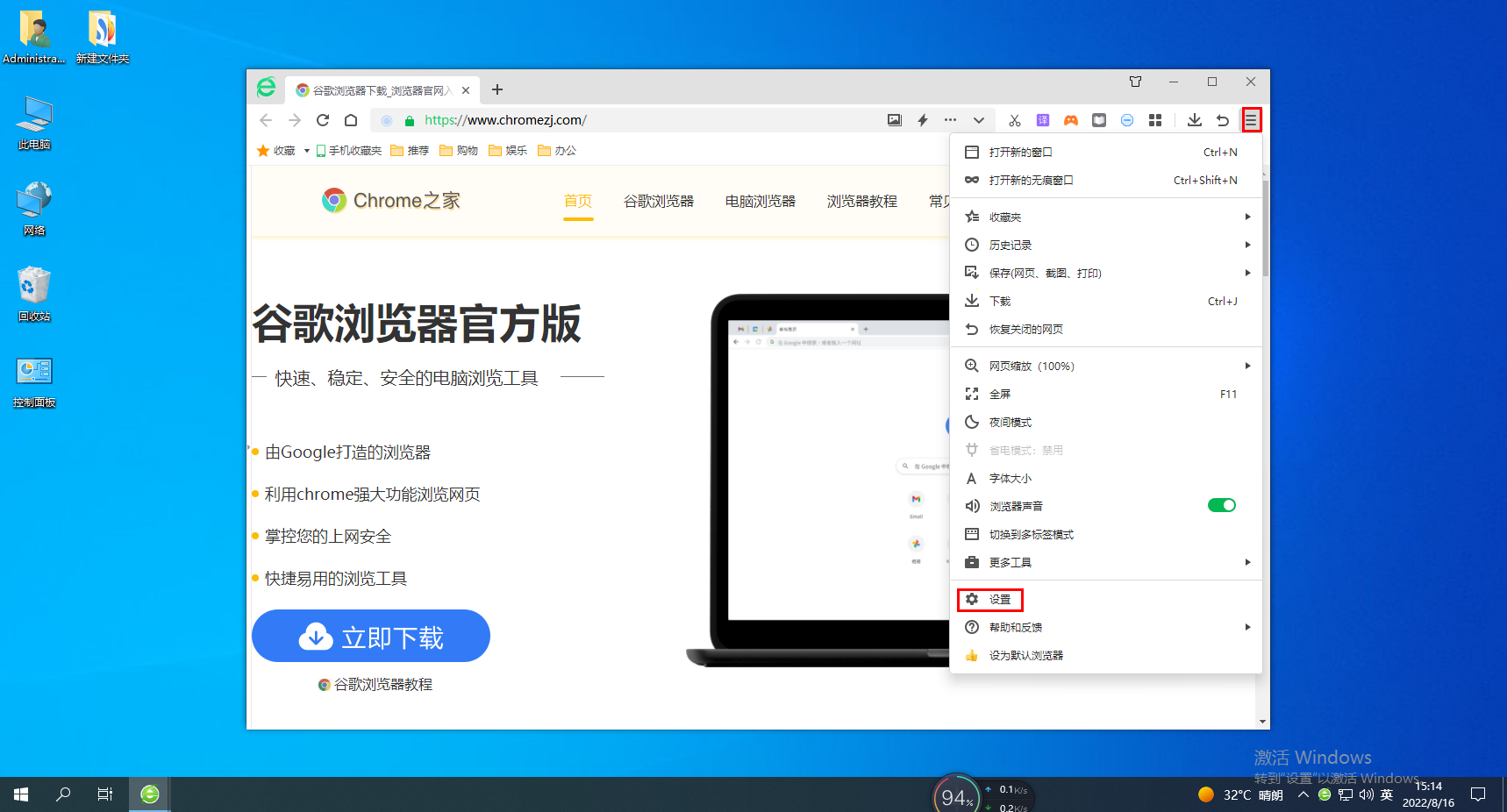
2. Pilih [Tetapan Lanjutan] dalam bar [Pilihan]. 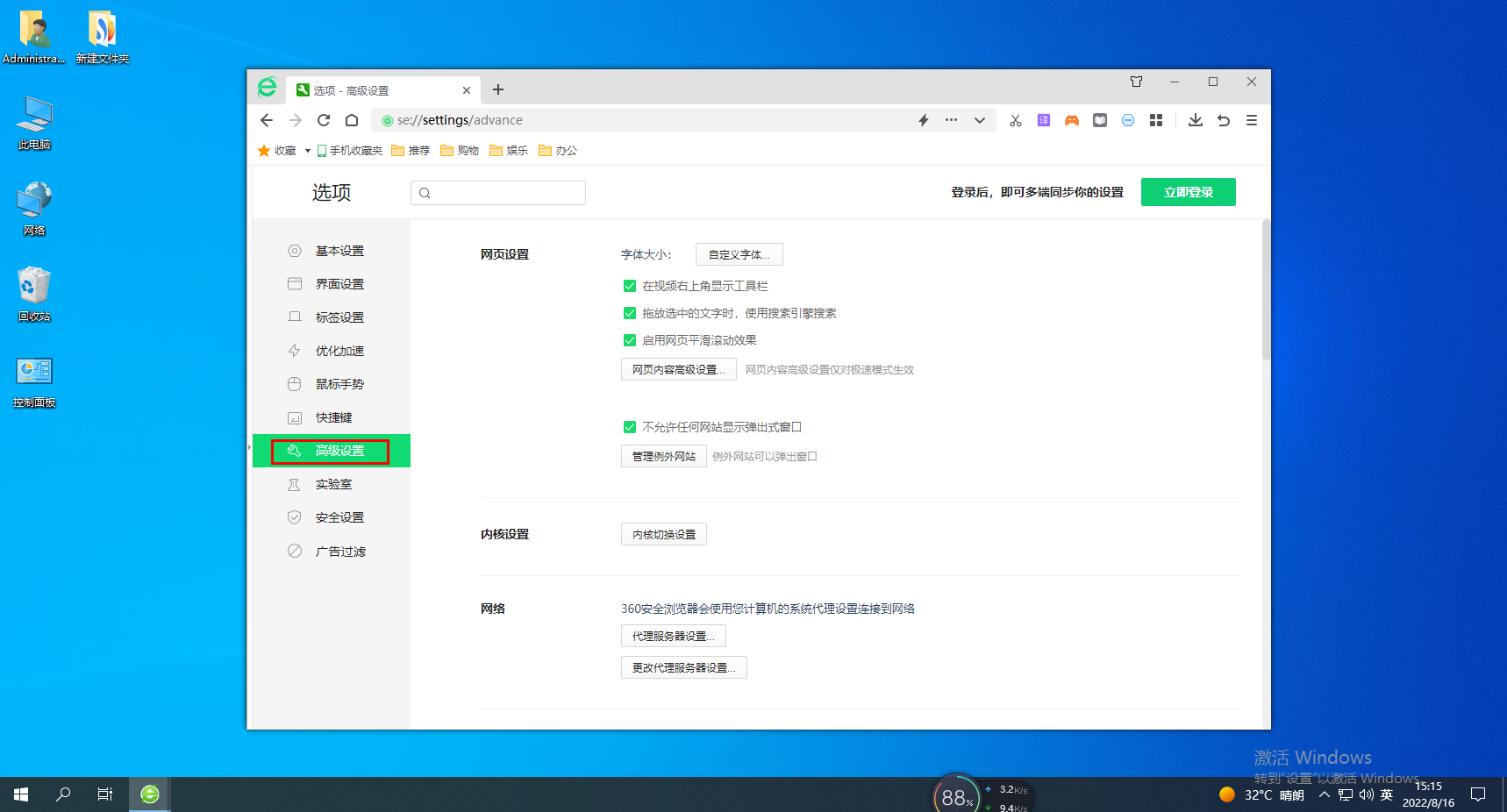
3 Pilih [Tetapan Flash] dan klik [Pulihkan tetapan lalai penyemak imbas]. 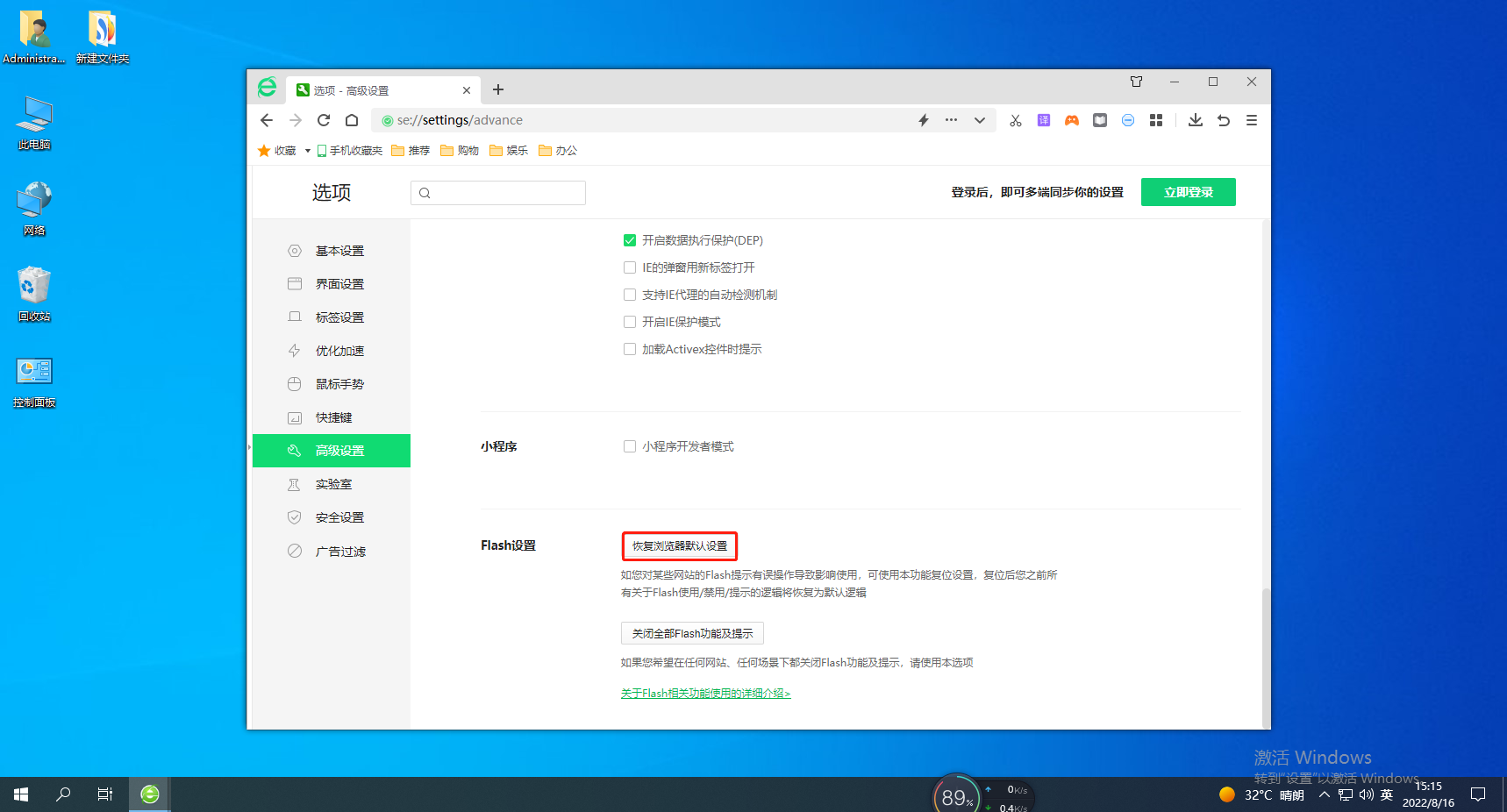
Atas ialah kandungan terperinci Bagaimana untuk menetapkan semula Pelayar 360. Untuk maklumat lanjut, sila ikut artikel berkaitan lain di laman web China PHP!

Alat AI Hot

Undresser.AI Undress
Apl berkuasa AI untuk mencipta foto bogel yang realistik

AI Clothes Remover
Alat AI dalam talian untuk mengeluarkan pakaian daripada foto.

Undress AI Tool
Gambar buka pakaian secara percuma

Clothoff.io
Penyingkiran pakaian AI

AI Hentai Generator
Menjana ai hentai secara percuma.

Artikel Panas

Alat panas

Notepad++7.3.1
Editor kod yang mudah digunakan dan percuma

SublimeText3 versi Cina
Versi Cina, sangat mudah digunakan

Hantar Studio 13.0.1
Persekitaran pembangunan bersepadu PHP yang berkuasa

Dreamweaver CS6
Alat pembangunan web visual

SublimeText3 versi Mac
Perisian penyuntingan kod peringkat Tuhan (SublimeText3)

Topik panas
 1378
1378
 52
52
 Bagaimana untuk menukar Google Chrome kembali kepada 360
Mar 09, 2024 pm 04:22 PM
Bagaimana untuk menukar Google Chrome kembali kepada 360
Mar 09, 2024 pm 04:22 PM
Bagaimana untuk menukar Google Chrome kembali kepada 360? Google Chrome ialah salah satu perisian penyemak imbas yang paling popular hari ini Penyemak imbas ini mudah dan pantas digunakan untuk 360 Navigation, jadi bagaimanakah keadaan ini harus diubah suai? Seterusnya, editor akan membawakan anda tutorial grafik tentang cara membatalkan halaman navigasi 360 dalam Google Chrome Rakan yang memerlukan mungkin ingin mencuba kaedah yang dibawa kepada anda dalam artikel ini. Langkah 1 tutorial grafik untuk membatalkan halaman navigasi 360 dalam Google Chrome: Klik dua kali untuk membuka versi komputer Google Chrome dan masukkan halaman utama Anda boleh melihat bahawa halaman navigasi 360 muncul (seperti yang ditunjukkan dalam gambar). Langkah 2: Klik pada tiga seperti yang ditunjukkan di sudut kanan atas
 Bagaimana untuk mematikan iklan yang disyorkan oleh 360 Browser? Bagaimana untuk mematikan iklan yang disyorkan oleh 360 Browser pada PC?
Mar 14, 2024 am 09:16 AM
Bagaimana untuk mematikan iklan yang disyorkan oleh 360 Browser? Bagaimana untuk mematikan iklan yang disyorkan oleh 360 Browser pada PC?
Mar 14, 2024 am 09:16 AM
Bagaimana untuk mematikan iklan yang disyorkan oleh 360 Browser? Saya percaya bahawa ramai pengguna menggunakan Pelayar 360, tetapi pelayar ini kadangkala memaparkan iklan, yang membuatkan ramai pengguna sangat tertekan Biarkan tapak ini memperkenalkan dengan teliti kepada pengguna cara untuk Mematikan iklan yang disyorkan oleh Pelayar 360 pada komputer anda. Bagaimana untuk mematikan iklan yang disyorkan oleh 360 Browser pada komputer anda? Kaedah 1: 1. Buka 360 Safe Browser. 2. Cari logo "tiga bar mendatar" di penjuru kanan sebelah atas dan klik [Tetapan]. 3. Cari [Makmal] dalam bar tugas di sebelah kiri antara muka pop timbul, dan tandakan [Dayakan fungsi "360 Hotspot Information"]. Kaedah 2: 1. Klik dua kali pertama
 Panggilan WiFi tidak berfungsi pada iPhone: Betulkan
Jun 03, 2024 am 11:16 AM
Panggilan WiFi tidak berfungsi pada iPhone: Betulkan
Jun 03, 2024 am 11:16 AM
Tidak dapat mendayakan panggilan Wi-Fi pada iPhone? Kualiti panggilan dipertingkatkan dan anda boleh berkomunikasi walaupun dari lokasi terpencil di mana rangkaian selular tidak begitu kukuh. Panggilan Wi-Fi juga meningkatkan kualiti panggilan standard dan panggilan video. Jadi, jika anda tidak boleh menggunakan panggilan Wi-Fi pada telefon anda, penyelesaian ini mungkin membantu anda menyelesaikan masalah tersebut. Betulkan 1 – Dayakan Panggilan Wi-Fi Secara Manual Anda mesti mendayakan ciri Panggilan Wi-Fi dalam tetapan iPhone anda. Langkah 1 – Untuk ini, anda perlu membuka Tetapan. Langkah 2 – Seterusnya, hanya tatal ke bawah untuk mencari dan membuka tetapan “Telefon” Langkah 3 – Dalam tetapan telefon, tatal ke bawah dan buka tetapan “Panggilan Wi-Fi”. Langkah 4 – Dalam halaman Panggilan Wi-Fi, tukar “IPhone ini
 Bagaimana untuk menetapkan semula kandungan yang disyorkan pada TikTok? Bagaimana untuk menyediakan kandungan yang disyorkan?
Mar 27, 2024 pm 07:30 PM
Bagaimana untuk menetapkan semula kandungan yang disyorkan pada TikTok? Bagaimana untuk menyediakan kandungan yang disyorkan?
Mar 27, 2024 pm 07:30 PM
Douyin, platform video pendek paling popular di dunia, membolehkan semua orang menjadi pencipta dan berkongsi setiap detik kehidupan. Kadangkala kami mungkin bosan dengan kandungan yang disyorkan oleh Douyin dan berharap untuk menetapkan semula kandungan yang disyorkan supaya platform boleh menilai semula dan menolak kandungan yang lebih sesuai untuk kami. Jadi, bagaimanakah Douyin menetapkan semula kandungan yang disyorkan? Artikel ini akan menjawab soalan ini secara terperinci. 1. Bagaimana untuk menetapkan semula kandungan yang disyorkan pada Douyin? Douyin membuat pengesyoran diperibadikan berdasarkan sejarah tontonan pengguna, tingkah laku interaktif, minat dan pilihan serta data lain. Pada masa ini, platform Douyin tidak secara langsung menyediakan pilihan untuk menetapkan semula kandungan yang disyorkan. Walau bagaimanapun, terdapat beberapa kaedah yang boleh diambil oleh pengguna untuk cuba menetapkan semula kandungan yang disyorkan, seperti mengosongkan sejarah tontonan mereka, menyahikut pencipta kandungan yang mereka tidak minati dan mempelbagaikan kandungan tontonan mereka untuk menukar cadangan mereka.
 Bagaimana untuk mematikan pembukaan automatik penyemak imbas 360
Mar 18, 2024 pm 03:20 PM
Bagaimana untuk mematikan pembukaan automatik penyemak imbas 360
Mar 18, 2024 pm 03:20 PM
Bagaimana untuk mematikan pembukaan automatik penyemak imbas 360? 360 Browser adalah perisian penyemak imbas yang selamat dan pantas Sekarang ini, ramai yang suka menggunakan pelayar ini untuk kerja dan belajar bagaimana untuk mematikan Penyemak Imbas 360 dan mendayakan permulaan automatik. Artikel ini akan memberi anda tutorial terperinci tentang cara mematikan permulaan automatik Penyemak Imbas 360 semasa permulaan Rakan yang memerlukan mungkin ingin melihat dan mengetahui lebih lanjut. Tutorial tentang cara untuk mematikan permulaan automatik Pelayar 360 semasa permulaan Kaedah 1: 1. Klik kanan ikon kemenangan yang berdiri sendiri dan pilih Aplikasi dan Fungsi (seperti yang ditunjukkan dalam rajah). 2. Selepas dibuka, pilih fungsi permulaan (seperti yang ditunjukkan dalam gambar). 3. Cari komponen 360 Safe Browser dan tutupnya.
 Bagaimana untuk mematikan penyelamat skrin pelayar 360
Mar 12, 2024 pm 06:07 PM
Bagaimana untuk mematikan penyelamat skrin pelayar 360
Mar 12, 2024 pm 06:07 PM
Bagaimana untuk mematikan penyelamat skrin pelayar 360? Pada masa kini, ramai orang suka menggunakan pelayar 360 untuk bekerja dan belajar Penyemak imbas ini sangat selamat dan boleh menyediakan pengguna dengan fungsi yang kaya Apabila anda menggunakan pelayar ini, jika anda tidak mengendalikannya, 360 akan muncul selepas beberapa ketika. Screensaver, screen saver ini muncul secara automatik dan ramai pengguna tidak tahu di mana hendak mematikannya. Artikel ini akan memberi anda gambaran keseluruhan tentang langkah khusus untuk mematikan penyelamat skrin dalam Penyemak Imbas 360 boleh datang dan melihat. Senarai langkah khusus untuk mematikan screensaver dalam 360 Browser Mula-mula, buka 360 Secure Browser pada komputer anda, dan kemudian klik ikon "tiga" di penjuru kanan sebelah atas. 2. Dalam langkah kedua, selepas membuka ikon "tiga", kami mencari pilihan "Tetapan" dalam senarai juntai bawah dan klik untuk membukanya (seperti yang ditunjukkan dalam rajah)
 Bagaimana untuk mematikan maklumat hangat 360? Bagaimana untuk mematikan maklumat panas dalam pelayar 360
Mar 13, 2024 pm 04:04 PM
Bagaimana untuk mematikan maklumat hangat 360? Bagaimana untuk mematikan maklumat panas dalam pelayar 360
Mar 13, 2024 pm 04:04 PM
Bagaimana untuk mematikan maklumat hangat 360? Maklumat panas 360 sentiasa muncul selepas komputer kami dihidupkan, yang membuatkan ramai pengguna sangat jengkel. Biarkan tapak ini dengan teliti memperkenalkan kepada pengguna cara mematikan maklumat panas dalam Pelayar 360. Kaedah untuk menutup berita hangat pelayar 360 Kaedah 1: 1. Klik ↓ di penjuru kanan sebelah atas tetingkap berita hangat 360, dan klik "Tidak dalam pop timbul" dalam kotak gesaan pop timbul. Kaedah Kedua: 1. Jika anda menutup tetingkap 360 News dan kemudian membuka 360 Safe Browser, masukkan: se://settings/ dalam bar alamat dan tekan kekunci Enter untuk membuka makmal. 2. Klik "Lab&" di sebelah kiri
 Bagaimana untuk mematikan kertas dinding screensaver dalam pelayar 360
Mar 22, 2024 pm 08:30 PM
Bagaimana untuk mematikan kertas dinding screensaver dalam pelayar 360
Mar 22, 2024 pm 08:30 PM
Bagaimana untuk mematikan kertas dinding screensaver dalam pelayar 360? Penyemak imbas 360 ialah perisian penyemak imbas yang kaya dengan ciri dan mudah digunakan kertas dinding penyelamat skrin ialah iklan permainan dan ramai pengguna ingin mengetahui cara mematikan kertas dinding penyelamat skrin 360. Seterusnya, editor akan berkongsi dengan anda langkah-langkah untuk mematikan kertas dinding penyelamat skrin 360 Rakan yang memerlukan boleh datang dan melihat untuk mengetahui lebih lanjut. Kongsi langkah-langkah untuk menutup kertas dinding screensaver 360 Browser 1. Buka 360 Browser, klik pada ikon dengan tiga bar mendatar di penjuru kanan sebelah atas skrin, dan kemudian klik "Tetapan", seperti yang ditunjukkan dalam rajah di bawah. 2. Klik "Tetapan Lanjutan", tatal ke bawah, dan ada




